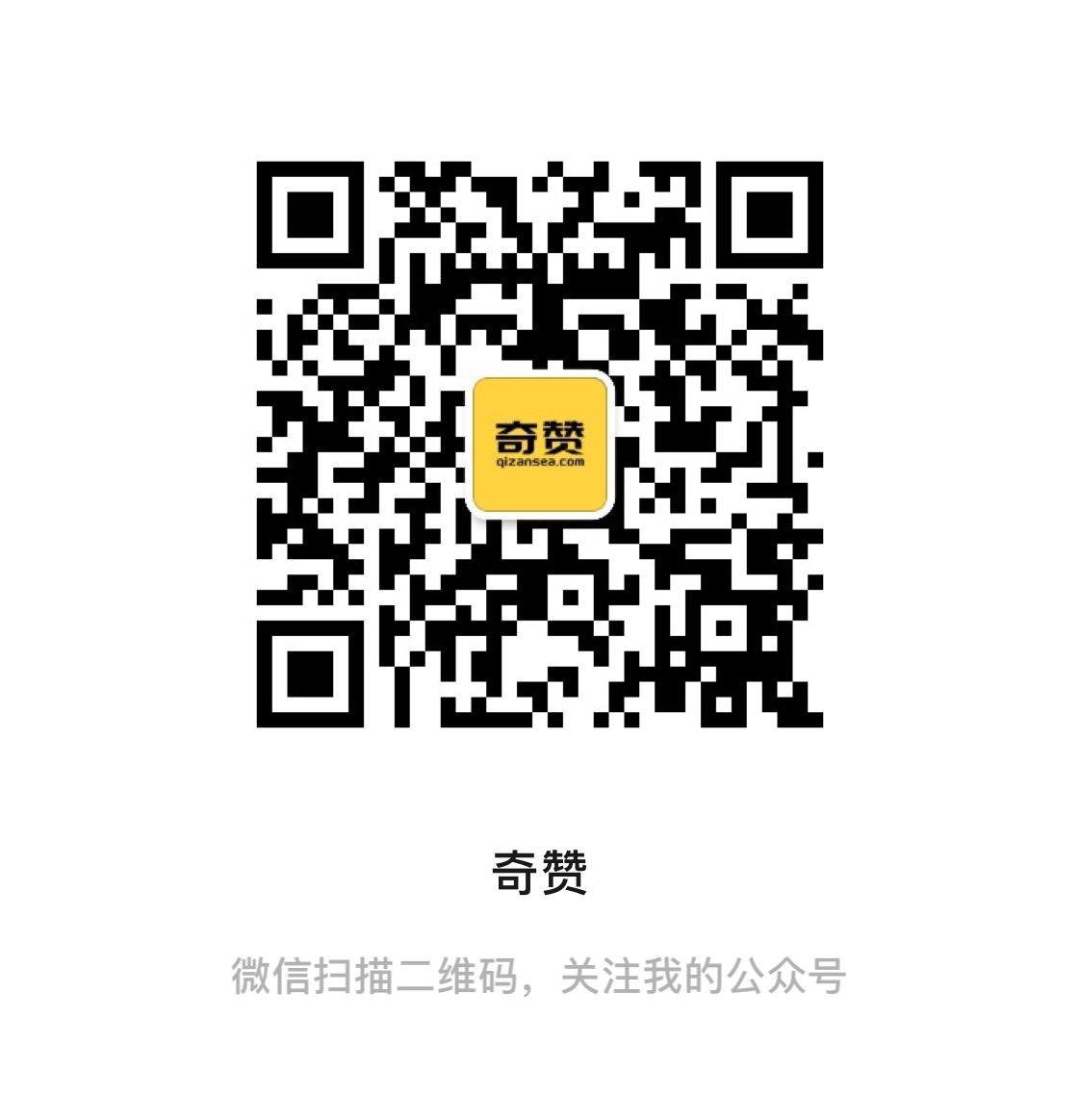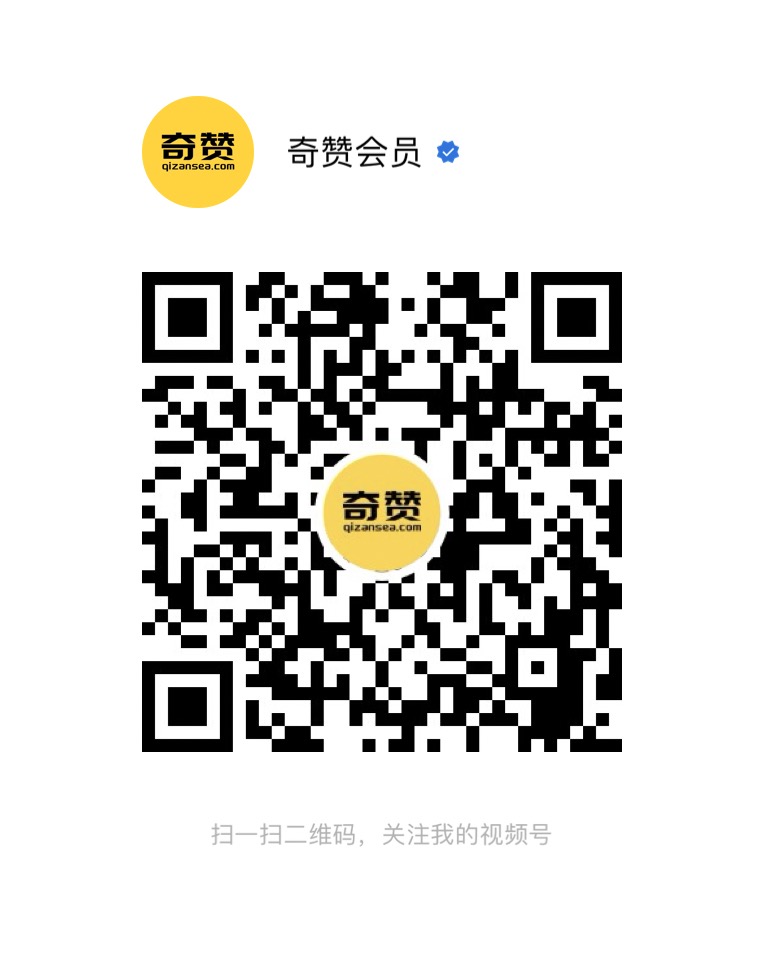为什么我的页面停留时间这么短?
什么样的视频素材更能吸引用户?
如何提高站内转化率?
相信这些类似的问题困扰了不少网站优化者。
现在早已经过了随便投投广告,就有询盘,随便上上外链就有排名的时代了,在目前竞争日益激烈的格局下,正是内容为王的时代,那么如何判断你网站的内容好坏成为了你成败的关键。
而GA4中的各种事件恰好能衡量用户在你网站上的各种行为。
例如,如何判断我这个页面做的好不好,够不够吸引用户,有没有起到好的营销效果?
我们完全可以用下面这几个事件组合取衡量:
滚动事件scroll,当用户首次到达各个页面的底部时,即,当页面 90% 的垂直深度可见时触发
点击事件click,每当用户点击会将他们带离当前网域的链接时触发
表单提交事件form_submit,当用户提交表单时触发
如果大部分用户都完成了滚动事件之后并提交了表单,那说明整体内容做的很好,反之,如果大部分用户没有完成此事件,而是直接触发了点击事件,那么我们就得根据用户触发的更多事件去评估我们网站的内容了。
大部分人的网站上面会放有视频,这里我们同样可以追踪以下这三个事件去衡量我们的视频内容的好坏:
video_start:当视频开始播放时触发
video_progress:当视频播放时长超过 10%、25%、50% 和 75% 时触发
video_complete:当视频结束播放时触发
因此我们想要做好网站内容,必须详细解GA4事件以及它的设置,从而来捕获更多用户在你网站上的行为数据来进行优化。
GA4事件是什么?
GA4 是谷歌分析最新的版本(第四版),旨在为用户提供更具洞察力和集成的数据分析,并提供了一种更加注重隐私的方法来跨网站和应用程序跟踪用户,减少对第一方cookie的依赖,以保持与隐私法规未来发展的合规性。而GA4最显著的特点之一就是其事件追踪模型。
GA4事件是指用户在你网站上所执行的操作,事件可以是用户在你的网站上的任何一个动作,例如滚动屏幕,点击链接,视频观看,填写表格等。它可以帮助你跟踪和了解用户如何与你的网站和内容进行交互。
为什么要在GA4中使用事件?
如果你真的想要了解网站访问者或潜在客户在在你网站上的行为,那么你绝对需要事件跟踪。
如果没有事件跟踪,你很难知道你网站的哪些内容对用户的行为起到了决定性作用。通过跟踪事件,你可以深入了解用户如何使用你的网站或应用程序,并使用此信息来改进你的着陆页,内容和营销活动。
以下是如何在Google Analytics中使用事件的一些示例:
1.衡量按钮和链接的点击次数:查看网站或应用程序上的哪些按钮获得最多点击次数,并帮助将更多用户转化为潜在客户或者销售。
2.分析滚动深度:测量用户向下滚动页面的距离并改进页面的内容和布局。
3.跟踪下载:跟踪用户的下载并将其链接回你的着陆页和流量来源(例如自然搜索,电子邮件,社交等)
4.跟踪表单提交:在GA4中追踪表单提交,你了解你的营销活动和内容如何影响买家的旅程。
这些只是在google analytics(分析)中使用事件的几个示例。表单提交通常是Google Analytics中跟踪的最常见事件。
GA4中提供了哪些类型的事件?
在GA4中,一共有4种类型的事件:
1.自动收集事件
2.增强型衡量事件
3.推荐事件
4.自定义事件
一个账户中可以定义最多500个事件。
自动收集事件
默认情况下,GA4 中会跟踪自动收集事件。
这些事件提供有关用户如何与你的网站或应用程序交互的基本信息,例如他们访问的页面,他们采取的操作以及他们在你的网站上花费的时间。
以下是Google analytics 4中会自动收集的事件:
First_visit: 当用户首次访问/启动启用了 Google Analytics(分析)的网站或 Android 免安装应用时触发
session_start: 当用户与应用网站互动时触发,系统会自动为每个会话生成会话ID和会话编号,并将其与会话中的每个事件相关联
user_engagement: 当应用在前台运行或网页在浏览器活动窗口中显示至少1秒时触发。
更多自动收集事件,可以参考官方文档:https://support.google.com/analytics/answer/9234069
增强型测量事件
GA4中的“自动收集事件”和“增强型衡量事件”之间的主要区别在于,默认情况下会收集自动跟踪事件,而增强型衡量事件可以启用或禁用。
此外,增强型衡量事件还提供有关用户如何与你的网站或者应用程序交互的更详细的信息。而且这些事件不需要额外配置或代码。可以直接去Admin > Data Streams > Select the web data stream 开启。见下图:
以下是Google analytics 4的一些增强事件:
Video engagement: 当用户在您的网站或应用程序上观看视频时,会触发此事件
File download: 当用户从您的网站或应用程序下载文件时,会触发此事件
Search: 当用户在您的网站或应用程序上搜索某些内容时,会触发此事件
更多详细事件与参数请看官方文档:https://support.google.com/analytics/answer/9216061?hl=zh-Hans
推荐事件
GA4 中的推荐事件是Google建议针对特定类型的企业跟踪的一组事件。
这些事件提供有关用户如何与你的网站和应用程序深度交互的信息,有助于帮助改进营销活动和网站设计
下面是部分事件是谷歌分析建议所有领域所用的一些推荐事件:
除此之外,谷歌也针对不同类型的业务给出了一些推荐事件配置建议,详细请看官方文档:https://support.google.com/analytics/answer/9267735?hl=zh-Hans
自定义事件
自定义事件是指你自行指定名称和参数的事件。你可以使用自定义事件来收集 Google Analytics(分析)不会自动收集的数据,也可以收集来自推荐事件以外事件的数据。
自定义事件不会显示在标准报告中,你需要在自定义报告中才能获取所需要的数据。
详细请看官方文档:https://support.google.com/analytics/answer/12229021?hl=zh-Hans
GA4中的事件在哪里?
点击下方设置,找到event,然后就能看到目前正在跟踪的事件了,见下图:
你在此处可以查看当前正在跟踪的所有事件,并对报告应用一系列过滤器来更好的了解你的数据。
例如,你可以查看每个事件被触发的次数,每个事件花费的平均时间以及触发每个事件的用户百分比。从而更好的了解用户更关注你网站或者应用的哪一方面。
如何在GA4中设置事件?
这里我们只介绍如何在GA4中设置事件,某些事件需要使用Google tag manager,可以参考有关使用Google跟踪代码管理器设置Google analytics 4 指南:https://support.google.com/tagmanager/answer/13034206?hl=zh-Hans
1.要创建新事件,只需单击create event,就会跳转到配置页面
2.配置你的事件
首先,你需要为你的自定义事件进行命名。
接下来就是输入匹配此事件需要调用的事件参数。例如页面信息,视频浏览等
3.通过debug view来检测你的事件是否有配置成功
DebugView 会实时显示 Google Analytics(分析)从用户那里收集的事件和用户属性,让您可以在植入代码或逐步查看外部用户的实时活动时进行问题排查。您必须启用调试模式才能使用 DebugView。
对自己的设备启用调试模式,有两种方式:
– 安装 Google Analytics Debugger Chrome 扩展程序
– 安装此扩展程序后,将其启用并刷新自己网站页面。
或者
– 通过 tagassistant.google.com 或预览模式使用 Google Tag Assistant
– Tag Assistant 会向您的网站网址添加参数,以启用调试模式。
启用调用模式之后,GA4可以对我们在网站的活动进行实时追踪,如下图:
来源公众号: 谷歌大叔(ID:bbswaimaoseo)专注研究海外推广营销技巧,搜索引擎关键词优化排名。
本文由 @谷歌大叔 原创发布于奇赞平台,未经许可,禁止转载、采集。
该文观点仅代表作者本人,奇赞平台仅提供信息存储空间服务。